Sfat de confidențialitate online: Revocați accesul aplicațiilor la Twitter și Facebook
Multe aplicații se bazează pe accesul la Twitter șiDatele pe Facebook să funcționeze. Desigur, trebuie să le autorizați să îl acceseze, dar este o afacere unică și adesea uitată. Când a fost ultima dată când ați trecut prin acea listă de aplicații?
Am trecut prin profilurile mele de Twitter și Facebookieri și mi-am dat seama că există o grămadă de aplicații pe care nu le mai folosesc și nu mai au nevoie de acces la datele profilului meu. Iată cum puteți elimina accesul la aplicații pe aceste două rețele sociale populare.
Revocați accesul aplicației pe Twitter
Conectați-vă la profilul dvs. Twitter dacă nu sunteți deja, apoi faceți clic pe pictograma roată din dreapta sus a profilului și selectați Setări.
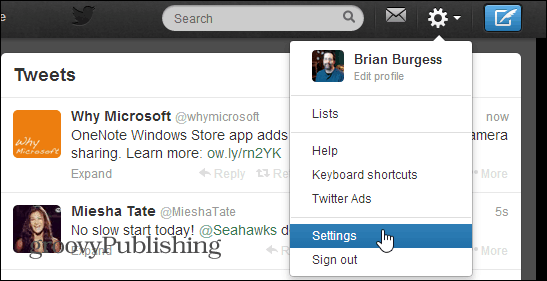
Apoi selectați Aplicații din listă din panoul din stânga.
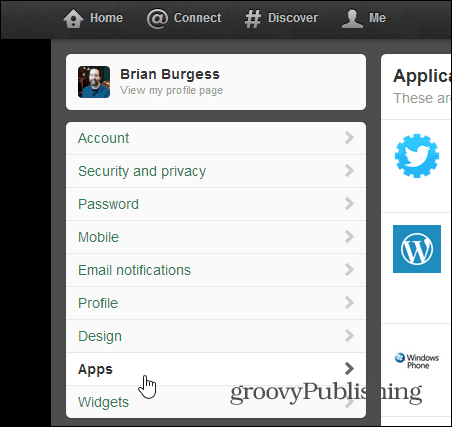
Acum, în dreapta, veți vedea o listă cu aplicațiile care vă pot accesa contul de Twitter. Dacă nu ați făcut acest lucru niciodată înainte de a fi surprins de numărul de aplicații la care ați primit acces de-a lungul anilor.
Parcurgeți lista și faceți pur și simplu clic pe butonul Revocați accesul.
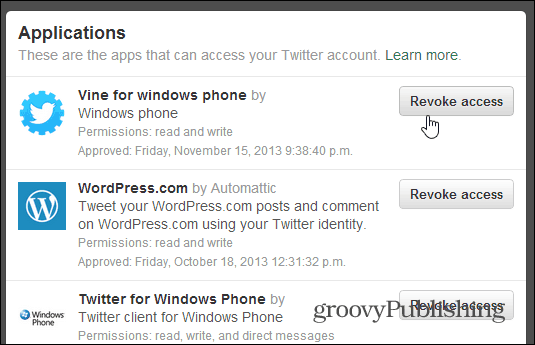
Dacă vă răzgândiți despre o aplicație, puteți Anulează revocarea accesului, dar aceasta va fi o opțiune numai când sunteți pe ecranul de aplicații.
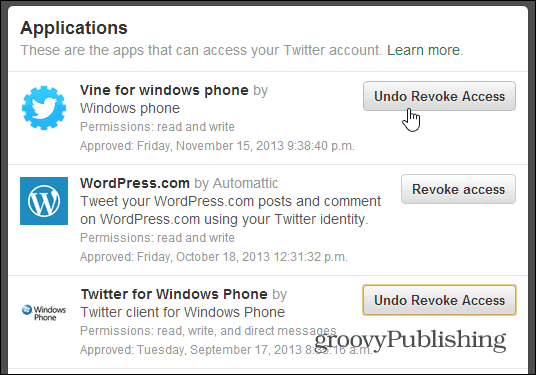
Revocați accesul aplicației la Facebook
Înlăturarea accesului la aplicații pe Facebook necesită încă câțiva pași, dar dacă știți unde să mergeți, este ușor. Faceți clic pe pictograma roată din colțul din dreapta sus și selectați Setări cont.
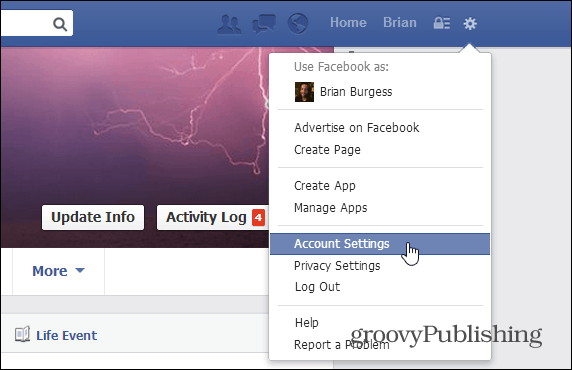
În continuare, în pagina Setări generale ale contului, selectați Aplicații din panoul din stânga.
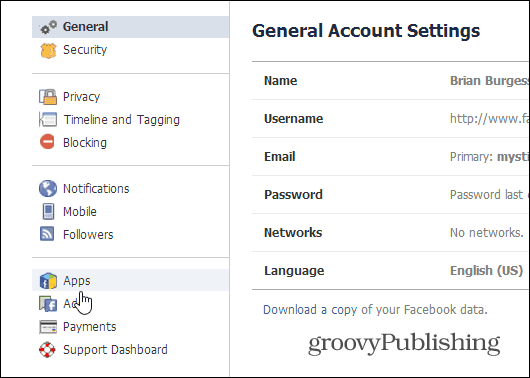
O listă de aplicații cărora vi s-a acordat acces la dvs.profil de-a lungul anilor. Facebook vă oferă un pic mai mult control asupra acestor aplicații. Faceți clic pe Modificați pentru a vedea ce are nevoie de aplicație, vizibilitatea acesteia, ce poate face și multe altele. În partea de jos, în secțiunea Legal, îl puteți elimina.
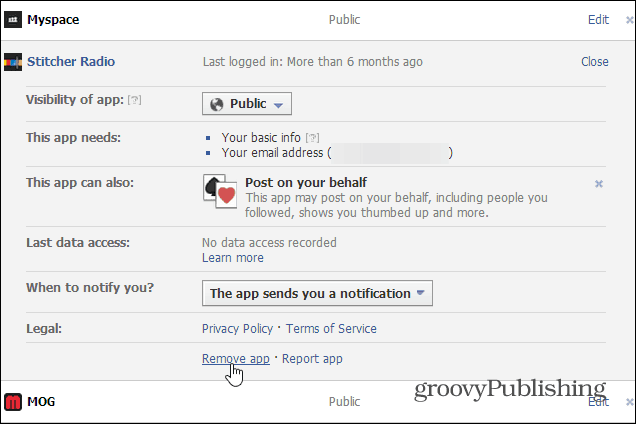
Sau pur și simplu faceți clic pe „X” de lângă butonul Editare.
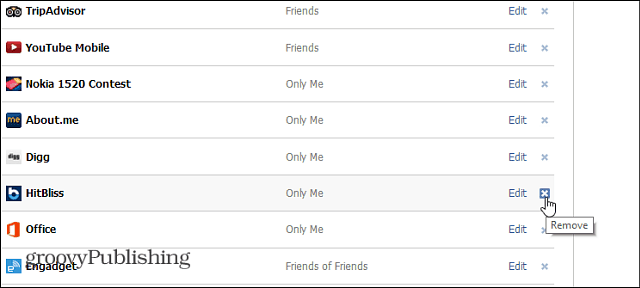
Apoi verificați dacă doriți să o eliminați și puteți șterge cu aplicația toată activitatea pe care ați avut-o pe Facebook.
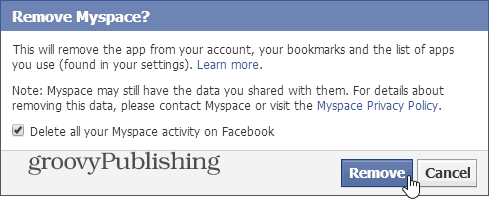
Dacă sunteți un utilizator puternic Facebook, este posibil să aveți o mulțime de aplicații care vă accesează profilul. Așadar, asigurați-vă că faceți clic pe linkul din partea de jos a paginii pentru a afișa toate aplicațiile.
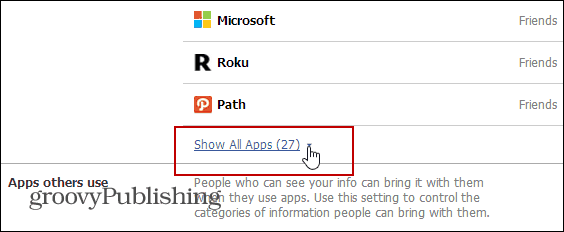



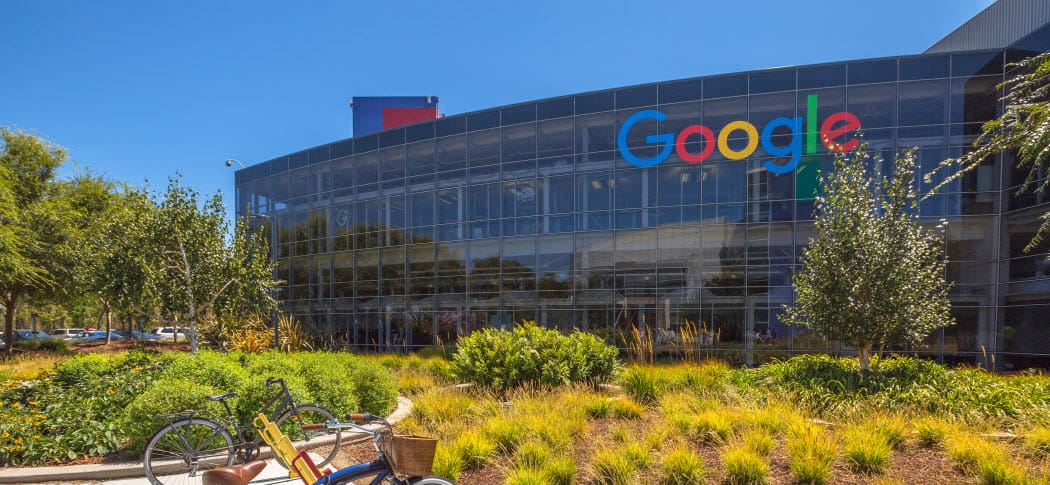






Lasa un comentariu